Come potete anche notare nelle nostre recensioni, Samsung Galaxy S7 e S7 edge sono due ottimi dispositivi (anche se non esenti da qualche difetto). Purtroppo, come in molti altri modelli, nella versione Dual SIM (quella italiana non lo è) sarete costretti a scegliere se utilizzare appunto la seconda SIM o l’espansione di memoria. Se vi piace “rischiare” e siete dotati di un po’ di manualità tuttavia non sarete obbligati a scegliere.
Prima di iniziare dovete tenere conto dei rischi che correte con il procedimento a seguire, che comprendono la rottura della SIM, un “indissolubile legame”(letteralmente) tra SIM e Micro SD e il danneggiamento del dispositivo; la scheda in “pericolo” dovrà oltretutto essere quella della vostra linea primaria. Premettiamo che non saremo assolutamente responsabili per i danni eventualmente provocati con il procedimento, svolto a vostro rischio e pericolo.
Necessario
- Nano SIM;
- accendino (ebbene sì);
- forbici;
- nastro bi-adesivo o colla;
- scheda Micro SD;
- ovviamente Galaxy S7 o S7 edge.
Fase 1: posizionamento corretto
Vi sembrerà una banalità, ma come prima cosa vi ricordiamo di stare attenti al verso in cui inserite le schede SIM.


Fase 2: rimozione chip dalla Nano SIM
Utilizzando un accendino riscaldate la scheda dalla parte di plastica per circa 30 secondi o poco più e utilizzate le dita per rimuovere il chip; il risultato dovrebbe essere simile al seguente. Se sbagliate dovete mettere in conto un bel viaggetto al centro più vicino del vostro operatore per la sostituzione.


Fase 3: taglio del chip
Dovrete tagliare circa 1 mm da entrambi i lati in modo da far “combaciare” il chip con la memoria Micro SD e rimuovere “parti superflue”, come suggerito nella foto seguente. State molto attenti a non danneggiare il chip.

Fase 4: incollaggio della SIM alla Micro SD
Attaccate ora la SIM alla memoria esterna, preferibilmente utilizzando il nastro bi-adesivo, altrimenti con della colla, come mostrato nella foto in basso: attenzione a far combaciare le parti contrassegnate, soprattutto il verso.
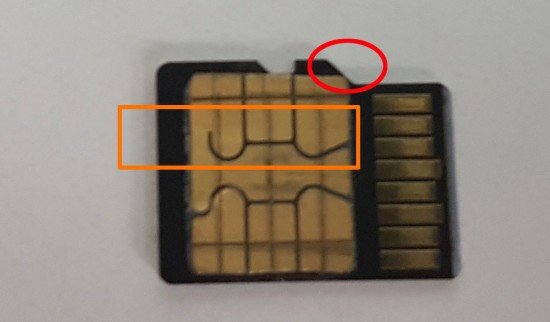
Fase 5: posizionamento della SIM/Micro SD nello smartphone
Posizionate ciò che avete appena creato nel carrellino: assicuratevi che l’allineamento sia quello mostrato in foto. Ora siete pronti ad inserire il tutto nel Galaxy S7.

Fase 6 e conclusione: configurazione dello smartphone
Se vedete la seguente schermata sul vostro S7 significa che avete svolto un ottimo lavoro. Ora non vi resta che recarvi nelle impostazioni e configurare le schede SIM a piacimento.
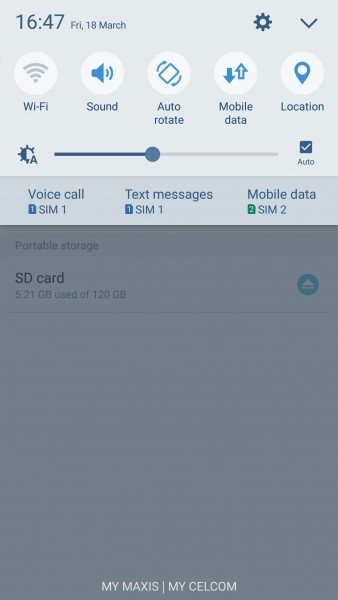
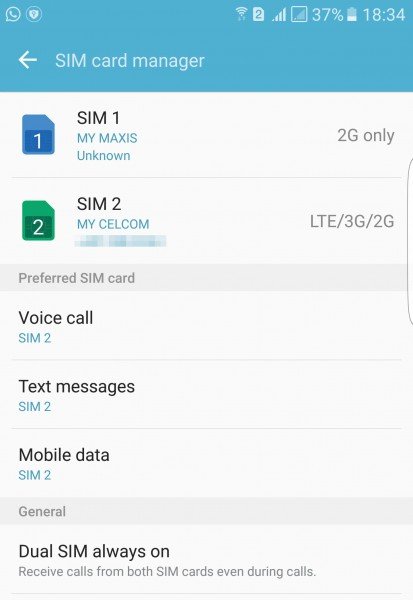
Se avete svolto tutto correttamente (e soprattutto non avete fatto alcun danno) ora siete in grado di utilizzare contemporaneamente due SIM e una Micro SD su Samsung Galaxy S7.
